Денег нет, а счастья хочется, превращаем Dlink dir-320 в Asus WL500GP v2
Привет всем моим читателям и тем кто впервые зашёл на мой технический блог, сегодня очень интересная большая статья про то как превратить Роутер Dlink dir-320 в Asus WL 500GP v2.
На днях купил роутер Dlink dir-320. Роутер dir-320 ни чем не выделяется особенно от своих собратьев из той же ценовой категории. Но стоит его перепрошить в роутер Asus WL 500GP v2 прошивкой от Олега как перед нами открывается целый полигон для творчества. Экономия такой покупки очень даже крутая, например на сегодняшний день (6.12.09) Dlink dir-320 стоит 1400р а Asus WL 500GP v2 стоит 3000р экономия на лицо, а функционал-то какой !!! роутер может быть использован как сервер, менеджер загрузок, роутер для подключения USB 3G модемов, для подключения мультимедийных устройств (HDD, WEB-cam, и тд,) список большой всего того, что можно реализовать на этом девайсе.
Роутер dir-320 является аналогом роутера Asus WL-500gP V2.
Dir-320 выполнен на процессоре BCM5354, объем ОЗУ — 32 Мб, флэш — 4 мегабайта, 1 порт USB, 1 внутренний COM порт, у асуса флэш память 8 Мб и двух-портовый USB хаб.
Первая часть статьи посвящена настройкам роутера через Web интерфейс под провайдер Интерсвязь, Пройдёмся по всем разделам роутера.
Вторая часть статьи установка, настройка программ, реализация мини домашнего сервера на базе Asus WL 500GP v2.
Поехали.
Перепрошивка.
1) Первым делом начинаем перешивать Dlink dir-320 в Asus wl500GP v2 прошивкой Олега от энтузиастов.
Качаем прошивку: http://code.google.com/p/wl500g/down…2&q=wl-500gpv2
последняя в данный момент версия.
WL500gpv2-1.9.2.7-d-r893.trx от 2009-12-01
Если прошиваем поверх родной то переименовываем в firmware.bin, если уже установлена прошивка Олега то стандартно обновляемся из веб интерфейса.
Обсуждение прошивки http://wl500g.info/showthread.php?t=17136
2) Cохраняем файл прошивки в папку c:\bin
Создаем файл flashing.cmd в любом текстовом редакторе и сохраняем этот файл в папку c:\bin
Содержимое файла flashing.cmd:
@Echo Off
:BEGIN
ping -n 1 -w 1 192.168.0.1
If errorlevel 1 Goto BEGIN
If errorlevel 0 Goto FLASH
Goto END
:FLASH
Echo *** Start Flashing ****
tftp -i 192.168.0.1 put c:\bin\firmware.bin
:END
3) Устанавливаем адрес сетевой карты компьютера 192.168.0.2, маска 255.255.255.0, шлюз и DNS прописывать не надо. Подключаем к сетевой карте компьютера сетевой кабель, а второй конец сетевого кабеля вставляем в любой порт LAN роутера, питание роутера не включаем.
4) Запускаем командную строку ПУСК->Выполнить-> cmd, и выполним команду перехода к папке C\:bin
C:\cd c:\bin
5) Запускаем из консоли C:\bin\flashing.cmd ( пускай стоит пингует )
6) Переводим роутер в режим аварийной перепрошивки для этого выполняем следующее нажимаем и удерживаем кнопку Reset нажатой, включаем питание роутера, и как только мигнёт индикатор Lan порта куда включен кабель (в первый раз засветится светодиод Lan порта и погаснет вот между первым миганием и вторым), кнопку Reset отпускаем,
(роутер на секунды открывается для приёма прошивки, вот в это время нам и нужно попасть), если вы попали то вы увидите следующее
Если не попали в нужное время то будет написано
Пакетов: отправлено = 1, получено = 0, потеряно = 1 (100% потерь)
Возвращаемся к пункту 6.
Я перешил со второй попытки.
После того, как загорится индикатор статуса (~1-2 мин) производим сброс настроек роутера по умолчанию (хотя сбрасывать в дефолт для прошивок Олега необязательно).
Для этого нажимаем и удерживаем кнопку Reset нажатой, пока не замигает индикатор статуса (сек.10-13). Отпускаем Reset. Роутер перезагрузится.
Адрес роутера по умолчанию сменился теперь на 192.168.1.1 После этого необходимо изменить IP адрес сетевой карты компьютера на получение адреса автоматически по DHCP.
Все. Теперь у вас роутер Asus WL-500gP V2. с прошивкой от Олега и энтузиастов.
Переходим к настройкам роутера через Web интерфейс, рассмотрим все разделы данного девайса.
Кто любит настраивать автоматом жмите Click NEXT to start Quick Setup и отвечайте на вопросы да и всё. Я не сторонник автоматов так что я настраиваю всё вручную.
Раздел Wireless
Подраздел Interface
SSID: имя точки
Channel: Auto
Wireless Mode: Auto
Authentication Method: WPA-Personal (либо WPA2-Personal)
WPA Encription: TKIP
WPA Pre-Shared Key: Задать ключ шифрования
Подраздел Bridge
Предусмотрено три варианта работы: AP Only, WDS Only, Hybrid.
В режиме AP Only точка доступа работает только как точка доступа,
в режиме WDS Only – только в качестве моста, то есть взаимодействует с другой точкой доступа,
а в режиме Hybrid точка доступа взаимодействует и с клиентами, и с другими точками доступа.
Пример
Примерные Настройки двух точек доступа асус в режиме моста:
1. Wireless — Interface настройки для всех роутеров с одинаковым шифрованием.
SSID может быть разным, все остальное — одинаковым.
2. Wireless\Bridge
AP Mode: Hybird ( либо WDS Only)
Channel: Выберите канал,
Connect to APs in Remote Bridge List?: YES
Allow anonymous?:NO
3. Установите МАС адрес точки доступа-партнера.
4. DHCP может быть активен только на одной из точек доступа.
5. После этого точки доступа установят контакт WDS автоматически.
Не забываем проверять тип шифрования на точках, сначала вообще подцепитесь без шифрования а потом проверяйте с каким шифрованием будет работать лучше. (AES, TKIP) Обычно ставят TKIP но бывают исключения, приходится использовать AES.
Подраздел Access Control
Контроль по MAC-адресам.
Существует два режима работы.
Accept Mode – в данном режиме роутер будет работать только с теми беспроводными клиентами, MAC-адреса которых прописаны в таблице.
В Reject mode – соответственно, таблица функционирует как своеобразный «черный список» – доступ будет блокироваться для тех станций, адреса которых присутствуют в списке
Подраздел RADIUS Setting
Авторизация беспроводных клиентов на внешнем сервере RADIUS.
Для настройки такого варианта нужно указать расположение сервера и пароль доступа к нему, и не забыть выбрать в параметрах шифрования соответствующий тип.
Подраздел Advanced
Advanced хранит в себе расширенные настройки беспроводной сети:
тут можно включить фирменные беспроводные технологии Asus AfterBurner и Frame Bursting, включить функцию сокрытия SSID, выбрать скорость передачи данных и настроить другие параметры.
Раздел IP Config
Подменю WAN & LAN настроим интернет.
WAN Connection Type: выставляем ваш протокол соединения, у меня это PPTP.
PPPoE, PPTP or L2TP Account:
Заполняем пункты
User Name:
Password:
Special Requirement from ISP
Заполняем пункты
Host Name:
MAC Address: (либо копируем с сетевухи где раньше была подключена Интерсвязь,
либо идём менять пароль на инет)
Heart-Beat or PPTP/L2TP (VPN) Server: здесь пишем адрес сервера vpn
В моём случае это unlim.is74.ru, если сессия не подымается попробуте вместо unlim.is74.ru ввести ip 1 из серверов,но это лишь временный вариант до первой профилактики на сервере ip которого вы вписали.
Во время настройки у меня не с первого раза поднялась сессия по имени vpn сервера но потом со временем начало подключаться и по имени.
Обновлённый список VPN серверов Интерсвязи.
Посмотреть список можно командой из консоли NSLOOKUP UNLIM.IS74.RU
Name: unlim.is74.ru
Addresses: 78.29.3.53, 78.29.3.35, 78.29.3.21, 78.29.3.19
78.29.3.81, 78.29.3.47, 78.29.3.73, 78.29.3.45, 78.29.3.33
78.29.3.37, 78.29.3.108, 78.29.3.107, 78.29.3.110, 78.29.3.77
78.29.3.115, 78.29.3.106, 78.29.3.42, 78.29.3.7, 78.29.3.117
78.29.3.119, 78.29.3.41, 78.29.3.116, 78.29.3.3, 78.29.3.10
78.29.3.75, 78.29.3.46, 78.29.3.101, 78.29.3.105, 78.29.3.118
78.29.3.44, 78.29.3.109, 78.29.3.4
LAN IP Setting: выставляем ip роутера. ( если конечно хотите сменить его )
Я поставил 192.168.254.254
Всё больше не чего не меняем в этом под разделе.
Подменю IPv6
Этот раздел вам не понадобится в ближайшие пару лет ).
Не много теории всё же напишу IPv6 это новая версия протокола IP в котором
модель адресации претерпела существенные изменения по сравнению с IPv4,
например, теперь узел, подключенный к Интернету, может иметь несколько адресов — по одному на каждый свой сетевой интерфейс.
Так же, в IPv6 отсутствуют широковещательные возможности, что снижает трафик и уменьшает нагрузку на элементы Сети. Изменилась и сама структура IP-адресов. Увеличение размеров с 32 до 128 бит позволило не только увеличить их число, но и использовать иерархическую организацию, позволяющую пресечь разрастание таблиц маршрутизации.
Подменю SNMP
SNMP это протокол управления сетями связи на основе архитектуры TCP/IP,
можно сказать это единый язык для общения с сетевыми ресурсами
(маршрутизаторы, шлюзы, хабы, терминальные сервера, и тд.).
SNMP используют для опрашивания, контроля и диагностики сетевых ресурсов.
Протокол допускает возможность внесения изменений в функционирование указанных устройств.
Подменю DHCP Server
DHCP Server включен по умолчанию.
Выставляем диапазон адресов.
Я выставил диапазон адресов от 192.168.254.1 – до 192.168.254.10
DNS and WINS Server Setting
В пункте DNS Server 2: вписан ip роутера,
а пункт DNS Server 1: вписываем 83.142.161.17 либо 83.142.161.19
Я вписал второй.
Manually Assigned IP List
Пропишите статические адреса для DHCP фильтр по MAC-адресу.
Добавьте все свои компьютеры в список чтобы ip адреса выдавались всегда определённым компам.
Пригодится тогда когда будете пробрасывать порты для осла или ещё для чего либо до определённого компьютера в своей домашней сети.
Подменю Route
Use DHCP routes? Галочка стоит.
Enable multicast routing? Кто думает смотреть IPTV ставим галочку.
Enable static routes? Не вижу смысла включать и настраивать, всё отлично работает и без статических маршрутов, проверил на локальные ресурсы маршруты все корректны, не кто не пытается зайти через инет. Для проверки маршрутов поможет консольная команда tracert смотрите какими маршрутами через какие сервера идёт дорога до какого либо локального ресурса.
В пример вам:
tracert is74.ru
На всякий случай все-таки напишу основные маршруты вдруг кому пригодятся.
MAN 78.29.0.0/ 255.255.255.0/ шлюз
MAN 10.48.0.0/ 255.240.0.0/ шлюз
MAN 10.0.0.0/ 255.0.0.0/ шлюз
MAN = сеть провайдера
В раздел шлюз вписываем ip адрес вашего шлюз в интерсвязи.
Посмотреть его можно Status & Log — Routing Table
WAN vlan1 это и есть ваш шлюз в интерсвязи.
Подменю Miscellaneous
На странице Miscellaneous настраиваются параметры, не вошедшие в предыдущие подгруппы. Например: все, что связано со временем, разрешение / запрет на работу с протоколом UPnP
(UPnP универсальная автоматическая настройка сетевых устройств, программа поддерживаемая данный протокол не нуждаются например в пробросе портов так как всё будет сделано автоматически для её работы)
DDNS-клиент для привязки IP-адреса и доменного имени сайта.
Всё раздел закончен, интернет должен был уже заработать у вас.
Раздел NAT Setting
Подменю Port Trigger
Механизм работы функции “Trigger port” заключается в том, что при появлении определенного события динамически открываются порты на внешнем интерфейсе и привязываются к соответствующим портам компьютера в локальной сети.
Подменю Virtual Server
Это тоже самое что и Port Forwarding по-русски проброс портов.
Virtual Server используется, если нужно пробросить внешние соединения на устройство за роутером.
В данное время интерсвязь блочит всех кто пользуется Emule на 2 компах через 1 IP адрес, а вот если до роутера поставить свитч и 1 осла настроить через роутер а второй в обход роутреа то всё отлично работает на 2 компах с одним и тем же логином, но конечно это всё тупо оставлять 1 копм без возможности использования интернета но дать доступ к ослу, не слишком умно каскады делать всякие можно просто пользоваться 1 ослом а папку со скаченными файлами расшарить для всех пользователей домашней сети.
Подменю Virtual DMZ
Позволяет настроить перенаправление всех входящих из Интернета пакетов на один компьютер (задав его IP-адрес), если некоторые из ваших приложений используют неизвестные входные порты можно конечно в тупую открыть доступ ко всем но не стоит так делать я считаю весь компьютер будет как на ладоне.
Раздел Internet Firewall
Подменю Basic Config
Содержит основные настройки файрвола – включение/выключение этой функции, тип пакетов между LAN и WAN, которые будут логироваться, возможность web-доступа к роутеру из WAN, возможность ответов на ping-запросы и запросы по протоколу LPR из WAN.
Подменю WAN&LAN Filter
Производится настройка файрвола между LAN и WAN интерфейсами. Раздел делится на две одинаковые части — фильтр пакетов из LAN в WAN и фильтр из WAN в LAN.
Для каждой подсекции можно задать время действия правил, но к сожалению, только глобально на все правила сразу. Возможно задание глобального действия (accept/drop) для пакетов, не попавших в заданные вручную правила. Для каждого задаваемого правила можно использовать маски и диапазоны при указании IP адресов. А в случае задания TCP протокола, можно использовать один из конкретных типов заголовка TCP-пакетов.
Другими словами, файрвол достаточно гибкий, исключая конечно задание времени действия правил и отсутствие возможности отредактировать уже введенную запись (ее можно лишь удалить и создать новую).
Подменю URL Filter
Позволяет блокировать ряд URL в соответствии с введенным списком и устанавливает время и дни недели активности этого фильтра.
Подменю MAC filter
MAC фильтр позволяет блокировать пакеты от устройств с указанным MAC-адресов в вашей локальной сети.
Раздел USB Application
Подраздел FTP Server
Можно подключить USB диск и получить к нему доступ через FTP.
Маршрутизатор может работать и в качестве FTP сервера.
Можно задать список пользователей и назначить им разные права. А так же указать список забаненных IP адресов, которым будет запрещен доступ к FTP серверу.
Подраздел Samba
Программа, которая позволяет обращаться к сетевым дискам на различных операционных системах по протоколу SMB/CIFS.
Подраздел NFS Server
NFS (Network File System), — сетевая файловая система была задумана в ОС Unix для того, чтобы пользователь, сидящий за своим компьютером, мог обращаться к файловой системе удаленного компьютера так, как если бы она находилась на его собственной машине; иными словами NFS позволяет монтировать файловую систему с удаленного компьютера так, как будто она находится в вашей системе. Это чем-то похоже на «подключить сетевой диск» в Windows системах, однако несравненно более защищенное.
Подраздел Web Camera
1 Сначала идут настройки, связанные напрямую с устройством: качество изображения, время опроса, какими средствами будет отображаться изображение у клиента и т.д.
2 Затем идут настройки, связанные с использованием камеры в качестве устройства слежения.
3 Последний пункт, параметры мониторинга шести web-камер, подключенных к роутеру по сети.
Интересная возможность — подключение WEB камеры. В этом случае, зайдя по HTTP на заданный порт, можно увидеть, что происходит в помещении где установлена камера.
Есть возможность мониторить помещение и в случае детектирования движения, отсылать фотографии на заданный email-адрес, либо просто писать видео по срабатыванию датчика движения.
Раздел Bandwidth Management
Подраздел Basic Config
Download Policy List
Можно задать ограничения на скачивание для определенных IP-адресов.
Upload Policy List
Ограничения для различных приложений.
Раздел System Setup
В разделе «System Setup» можно выбрать один из трех режимов функционирования маршрутизатора.
В режиме домашний шлюз включена трансляция сетевых адресов (NAT) и роутер представляет собой законченное решение для домашней сети (настройка локальной безопасности, использование VPN-подключений), в режиме маршрутизатор устройство используется как часть корпоративной сети с общими настройками подключения и маршрутизации (NAT отключена), в режиме точка доступа все функции, относящиеся к внешним подключениям, не задействуются и устройство выполняет функцию объединения беспроводных и Ethernet-клиентов в общую локальную сеть.
Подраздел Firmware Update
Страница Firmware Update позволяет сменить прошивку роутера прямо через Web.
Подраздел Factory Default – это просто опция, с помощью которой можно сбросить все настройки в дефолтовое состояние.
В будущем, когда будете прошивать на более новую или внесении изменений в конфигурацию не забудьте сохранять настройки.
Настройки сохраняются в 2 файлах.
1) flashfs: В веб-интерфейсе выбрать System Setup-> Flashfs Management->HERE. Сохранятся в виде файла WL500g.Premium.tar.gz
2) nvram (в формате для заливки через вебинтерфейс): System Setup->Setting Management->HERE. Файл WL500g.Premium.cfg
Залить (кнопка Upload) .
Change Password Не забываем сменить пароль на роутер.
На этом я закончу свою статью.








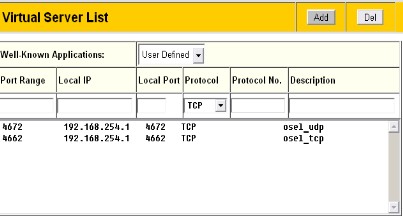

Круто! Автору респект!
с нетерпением ожидаем вторую часть!
Большое спасибо автору. Возможно, в будущем я и на самом деле реализую аналогичную затею. 🙂
Как раз сижу настраиваю, возникла проблема. Все работает, настроил DDNS, пробрасваю порт на rdp, но доступа нет. Смотрю через nslookup — доменное имя от динднс разрешается в айпи правильно — то есть выводит мой текущий айпи. В виртуал серверс пишу так (3389 192.168.0.2 3389 TCP). Проверяю доступность отсюда http://canyouseeme.org/ доступа по порту нет. Что еще надо сделать?
Порты у провайдера открыты ли вообще ?
На сколько помню, если у тебя интерсвязь то там порты наглухо закрыты были, часть открытых конечно есть, надо смотреть какие порты открыты у провайдера, можно перевесить порт rdp на порт который открыт у провайдера, а дальше уже конектишся пишеш имя от ddns:порт на который перевесил rdp.
А ОЗУ с флешью увеличивать в два раза будеш? 4 и 32 на 8 и 64 ?
В данное время нет в самом аппарате не думаю перепаивать ОЗУ.
Извиняюсь перед всеми кто ожидал, или ожидает вторую часть статьи по техническим причинам нет возможности реализовать задуманное, флешку надо новую прикупить, либо жестяк подцеплять, но пока нет возможности.
Asus WL 500GP v2 шили и настраивали вдоль и поперек (и торрент-клиент в него и сервер с пхп засовывали) и на флешке и на винте — отличный девайс !
про dir-320 — возьмем на заметку !
to SmilyFox
прошивка от ASUSа — 6.9М, от Олега — 3.6М — т.е. с флешем все нормально, влезет Олеговская прошивка в D-Link.
На днях купил, хотел перепрошиться на Asus. Вначале перепрошил на последнюю родную (не бета).
Настроил. Ничего не отваливается, скорость нормальная и в инете и по локалке (Wi-Fi — LAN) Программы требующие авторизации и постоянного канала работают сутками не отваливаясь.
ИМХО, недостатки Длинк сильно преувеличены. Заявленные функции выполняет на отлично.
Если нормально не настроить будет отваливаться раз в неделю (при постоянной работе) — это заложено в настройки по умолчанию. На это народ часто жалуется.
Ну если хочется большего чем штатное, то наверно перепрошивать, а так нет смысла.
Когда я купил dir-320, я сразу перешил его в asus, не запуская роутер с родной прошивкой ни разу.
orko :
спасибо за информацию
Чет не со всеми web камерами работает и флешки не все видит
Попытался перепрошить DIR-320-следующую информацию выдала мне командная строка: «tftp»не является внутренней или внешней командой,исполняемой программой или пакетным файлом.
Что это? и как с ЭТИМ бороться?
WINDOWS 7
Добрый день!Вот попытался перепрошить свой DIR-320 и получил следующий ответ в командной стороке: «tftp не является внутренней или внешней командой,исполняемой программой или пакетным файлом»
Что делать?Подскажите пожалуйста!!!!
WINDOWS 7
Не надо паниковать, когда, я не отвечаю, я здесь не живу круглосуточно.
Отвечаю на ваш вопрос.
В винде не включен tftp.
В виндовс 7 нужно включить поддержку служб Телнет и ТФТП, по умолчанию они отключены.
Как вариант можно попробовать загрузиться в «безопасном режиме с поддержкой сетевых устройств» и прошиться от туда если уж прям совсем не получается из винды.
Проверь tftp.exe присутствует в директории windows\system32.
Если нету, так скачай. http://www.shadowsoftware.net/shadowgameworld/downloads/tftp2.exe
Сразу отвечу на будущее, вдруг у кого проблема возникнет с перепрошивкой.
Можно в flashing.cmd оставить только одну строчку:
tftp -i 192.168.0.1 put c:\bin\firmware.bin
без пингования обойтись, но в таком случае нужно после включения роутера через пару секунд запускать flashing.cmd
Спасибо пробую
Перепрошил Дир320 под Асус, хочу сделать шаринг без ПК, но не получается настроить сетку через Дир320 когда подкючены и модем и роутер. Модем у меня Каллисто 821+ АДСЛ. Я новичок в этом деле с роутерами не сталкивался никогда, подскажите, пожалуйста, что мне делать? Спасибо.
Ура! Прошил!
Вообще, везде читал, что надо одновременно держать в руках роутер, свободной рукой подтыкать спичку в попку, ещё одной — быстро и чётко (иначе…!) втыкать питание и потом сразу запускать скрипт. У меня ни разу не получилось. Тут, по-совету настоящей статьи, запустил скрипт (пусть себе пингует, да), появилась надпись «Флэшинг старт», потом я воткнул питание и отпустил спичку, как мигнул диод LAN. Прошилось «на ура»! В общем, из-за мелкой путаницы — такие траблы…
Вопрос: кому из вас удалось прошить обратно софт D-Link’a? Если да, то как?!
Да всё так же только место прошивки асуса прошивку делинка положи.
Да, я пробовал, но назад ни как незапихиваетця. Asus прошивки меняются без проблем (через web интерфеис). A через cmd никак, отключаю питание жму reset, включаю запускаю flashing.cmd:
@Echo Off
:BEGIN
ping -n 1 -w 10 192.168.1.1
If errorlevel 1 Goto BEGIN
If errorlevel 0 Goto FLASH
Goto END
:FLASH
Echo *** Start Flashing ****
tftp -i 192.168.1.1 put firmware.bin
:END
и получаю таимоут. Пробовал и в Win XP и в Ubuntu… Небудет ли проблема что б Asus’е есть пассворд админа?
Интересно конечно ) зачем в делинк шить, чем асус который на много круче не устраивает.
Ты сначала запусти flashing.cmd, потом включи питание и только потом отпускай reset.
Я не пробывал обратно шить но проблем не должно быть по идеи, так как в аварийном режиме роутеру всё равно что в него заливают, он должен принять прошивку любую.
Ты видимо не попадаешь в аварийный режим, да и всё.
А это надо потому, что хочу зашить DD-WRT (так надо), просто думал делать с 0… Но ни этот, ни оригиналный софт незапихивается. Запускать я пробовал и так, толку 0… Интересно было бы узнать, кто делал рефлаш.
Восстановление прошивки DIR-320 родной (файл прошивки в корне диска С),на компе сетевая 192.168.0.2,в браузере
подготовил адрес 192.168.0.1,держу на роутере РЕЗЕТ,подкл питание,на компе появилось сетевое соединение-
хлопаю Энтер для 192.168.0.1.Выскакивает программа восстановления.Ищу прошивку,жму,жду 2-3 мин.Лампочки
замигали-всё прошло.Делаю резет пока не замигает Состояние.На компе АйПи в ато и всё.
СПАСИБО, это было так просто… 2 недели над этим бился. А тут 2 минуты и всё удалось.
Да вариант не плох, сам уж позабыл, писал как-то о нём в статье про перешивку dir’a 120 в DI-604UP.
Добрый день!
вопрос в принципе к logist-у:
есть желание сделать следующий финт:
на роутер приходит айпи по dhcp от прова сразу с нетом (подключение типа LAN, выделенная сеть) тоесть нет vpn нет pppoe … хотелось бы чтобы так же по сети пользователи (из другой сети {другой vlan} которые замечательно меня пингуют ) могли приходить на эту железку и авторизоваться и получать инет (тоесть чтобы она работала как vpn сервер). реально ли это сделать ??
Я сейчас занят дипломной работой так что думаю только о дипломе.
Теоретически можно такое проделать проставь vpn сервер в этот роутер да и всё пользуйся как ты хотел, конечно толпу людей не потянет ну человек 5 должен.
Добрый день! А можно ли расширить число USB портов используя активные USB концентраторы. Кто-нибудь пробовал?
советую погуглить мдинг asus EeePC 700 и 701 моделей — у них часто используется расширение количества USB с большим количеством информации и фото
Доброго времени суток! Возможно ли настроить локальную сеть между двумя данными прошитыми роутерами? Если да, то пожалуйста подкажите настройки. пробовали всевозможные варианты настроек, но друг друга они не пингуют! уровень сигнада обоих роутеров проверяли через КПК, качесво отличное!
Да можно, если говорим про WiFi. Надо проиписать на WDS MAC адреса друг друга (они немогут быть одинаковыми!), 2 роутер ставим 192.168.1.2 Wireless- Hybrid (настроики такие же как в на 1); Hide SSID; Firewall- off; Кстати мне прищлось цтавить статические IP на 2 сети (IP gateway 1 роутера).
если возможно, то разжуйте как можно лучше… Ибо я чайник…
Помогите,пожалуйста,решить такую проблему. Имею роутер Dlink DIR-320 прошитый 500gPv2 и 3G-модем CCU-650U.После того как провайдер сменил мне пароль я при помощи встроенного редактора vi внес соответствующие изменения в файл /tmp/ppp/peers/dialup и с целью сохранения изменений при помощи telnet ввел :1) echo /tmp/ppp/peers/ dialup-enter. 2) flashfs save && flashfs commit && flashfs && enable-enter. 3) reboot- enter.Однако, новый пароль не сохраняется. В файле высвечивается старый пароль. Как сохранить изменения в файле роутера?
респект автору за очень подробный мануал )
все настроил, работает рутер безупречно )
Прошил свой роутер без проблем. Спасибо за комент. Немогу настроить доступ к винту подключенному через USB порт. Помогите пожалуйста разобраться с данной проблемой.
все становилось просто на ура, до этого 2 месяца по нету ковырялся, и сейчас уже 1,5 мес. связка дир320+мтс-коннект 510А пашет без малейших намеков на разрыв. через вайфай с ноута пока не плучилось подключиться, но это наверное я чего-то не догоняю….)) с телефона вайфай поймал сразу и шарится по нету отлично… отсюда возникла проблема несанкционированного доступа на мою точку других потребителей. Все попытки изменить даже название сети «default» на другое не получаются, в том числе и установка пароля на доступ к сети. после перезагрузки роутера данные восстанавливаются на сеть «default» и свободный доступ. Буду очень благодарен за помощь в этой проблемке. Заранее спасибо за ответ, с уважением, Виктор.
Все норм, просто после ввода нужно нажать «финиш» и затем кнопку сохранить и перезагрузить. Подождать 20 сек. и все подхватывает, новое название сети и пароль установился.
поделись опытом, как настроить усб модем, а то у меня минут 10 поработал и пропал инет
На сайте D-link выложили апрельскую прошивку
http://ftp.dlink.ru/pub/Router/DIR-320/Firmware/dir320_v1.21_a3ia.bin
и лангпак
http://ftp.dlink.ru/pub/Router/DIR-320/Firmware/dir320_v1.21_8c1b_langpack_ru.bin
прошился — работает нормально, явных глюков не выявил.
Порадовала встроенная captcha при запросе имени и пароля :).
Все сделали по инструкции, и все нормально
включая пункт 6, но не загорается лампочка статуса… почему ?
при попытке прошить вернее даже не прошить а выполнить команду flashing.cmd
c:\bin>flashing.cmd
выдается сообщение flashing.cmd не является внутренней или внешней командой,исполняемой программой или пакетным файлом»
подскажите может я что то не так делаю
сам допер
flashing.cmd.txt оказалось сохранил как flashing.cmd и всё запустилось только выдается сообщение
истек таймаут
Пробуй, тут нужно приноровится. У меня со второго раза получилось, первый раз тоже был таймаут.
Всем привет. А авторизация по протоколу MD5 на этой прошивке от ASUSA есть?
прошивка прошла на ура, но я не могу авторизоваться на роутере, ввожу логин и пароль а в ответ тишина
подскажите что делать
Такая проблема.
Перепрошил дир320 прошивкой от Олега попарился немного с включением фтп, но прошился быстро. Ввел настройки все нормально. Но каждый раз когда меняю имя и ввожу пароль, после сохранения, теряю доступ к роутеру. Помогает только сбрасывание в дефолтное состояние где нет пароля. Что делать. Может кто сталкивался?
Всем спасибо. Особое автору.
Прошился проще: http://binblog.ru/2009/08/dir-320-zagruzka-modificirovannoj-proshivki/comment-page-1/#comments.
Только там не объясняется, что надо очень быстро вынимать и вставлять джек питания — за 0,5 секунды(я вообще только на половину вынимал). :)))))
Долго мудохался с настройками. В конце концов начал с того что настроил РРРоЕ.
Wireless — Interface поставил WPA Auto Personal
Wireless — Bridge поставил Hybrid
IP Config — WAN & LAN прописал:
WAN Connection Type:РРРоЕ
PPPoE, PPTP or L2TP Account ввел свой логин и пароль при входе в интернет
LAN IP Setting то что хотите(см. у автора статьи)
IP Config — DHCP Server, как у автора 83.142.161.17 нажимаем финиш.
И интернет появился :)))))))))
Далее уже пропишем из Status & Log — Status данные в начале настроек и все :))))
Конечно же усб устройства пропишите сами и пароль смените.
Всем спасибо.
Далее уже пропишем из Status & Log – Status данные в начале настроек и все 🙂 )))
Исправляюсь:Далее уже пропишем из Status & Log – Status данные и перенесем в начало настроек и все 🙂 )))
а где продолжение? вторая версия?
Были мысли писать вторую часть, подключал жестяк к роутеру, написал пару глав, но по техническим причинам, да и из-за катастрофической нехватки времени, я так и не успел написать статью.
Статья получилась оооочень хорошая и нужная, но ужасно хочется увидеть ее вторую часть 🙂 Автор обещал сильно не затягивать)))) Надеюсь в скором времени технические проблемы разрешатся (может флешечку пока ткнуть) и свободное время тоже появится. ЖДУ С НЕТЕРПЕНИЕМ!!!
После таких отзывов очень хочется писать дальше ) спасибо вам, но боюсь огорчить всех своих читателей, сейчас очень для меня критическое время, наверно придётся 1 год совершенно ничего не писать, армейка загребает меня )
Доброго времени суток.
Необходимо к DIR-320 подключить USB Hub с внешним питанием, в который будут постоянно и одновременно подключены принтер и 3G модем от мегафона.
Я думаю, что кто-то уже сталкивался с такой задачей.
Прошивки пробовал прошивать, наверное, почти все, что есть в сети.
Если подключать в USB Hub только принтер или только модем — всё работает нормально.
Но при одновременном подключении эти устройства не работают.
Вопрос к знающим — как подружить эту компанию?
Какие именно прошивки заточены под эти цели?
Какие тонкости в настройке DIR-320 предусмотрены для таких целей?
Помогите, пожалуйста.
А функция принт-сервера сохраняется после прошивки и список поддерживаемых принтеров?
Да, всё сохраняется.
Большое спасибо!
Все получилось классно, а то уж отчаялся — не мог снятся с «иглы» Домолинка с его специализированной прошивки (полный отстой). Налицо конкретный сговор и развод на деньги с Ярославским отделением D-Link. Ребята хорошо устроились мол вы форум читали — мы вас предупреждали :), а теперь 2 недели и 600 эров. Дружно открещиваются от Домолинковской блевотины, а залить её на http://ftp.dlink.ru не забыли.
Кто знает, родная D-Link’овская прошивка поддерживает IPv6?
Подскажите, а можно ли установить на wan порту скорость 10мбит/c? А то у меня коннект на 100 мбит/с не идет, линия до провайдера длинная. В стандартной прошивке такая возможность есть, но в стандартной нет поддержки usb hdd. Да, еще вопрос, возможни ли в этой прошивке transmission запустить?
на WAN 10 ставиться через веб интерфейс роутера в закладке ipconfig -> WAN Connection Speed:
по поводу трансмишн сюда кури http://wl500g.info/showpost.php?p=167420&postcount=1
правда сначала советую покурить что происходит если например выключают свет а трансмишн качал .. какой проц в железке и насколько человечно с твоей стороны на таком проце хоть что то качать
все делаю вроде бы по инструкции, но после появления надписи Start Flashing выскакивает надпись — истек таймаут(вот скрин — http://s61.radikal.ru/i174/1102/74/96d427f926f0.jpg)В чем проблема?
Не мучайтесь, перешейте программой, да и всё, вот например этой DIR_320_RFU
http://filecraft.com/download.php?f=14135193
Алексей, спасибо про настройку 10 мбит на wan, а то думал что всю жизнь придется на стандартной бедной прошивке сидеть.
что делать если при вводе команды C:\cd c:\bin пишет не является внутренней или внешней командой? что делать помогите
Пиши правильно да и всё!
cd c:\bin
ты мне объясни подробнее что надо делать с 1-6 шаг я не понимаю а роутер перепрошить хочу да и скажи что значит выполняя команду bin\flashing.cmd пишет системе не удается найти указанный путь. ну помоги же
Создал папку bin на диске С, в ней создал файл flashing.cmd в эту же папку положил прошивку, переименовал её firmware.bin.
Далее Пуск — выполнить— cmd
Перетащи мышкой созданный тобой файл flashing.cmd в открывшееся окно и всё ентер!
дальше по статье.
а можно установить русскоязычную прошивку? и дайте ссылку на нее
выполняя 5 шаг bin\flashing.cmd пишет что системе не удается найти указанный путь ну что я опять не так делаю
а можно установить русскоязычную прошивку? и дайте ссылочку на нее
здраствуйте. перепрошился нормально теперь проблемы с настройкамию.
Инет по технологии GPON модем HUAWEI от него выходы lan1-ipTV ,lan3-инет. втыкаю провод с lan3 в DIR320 появляется интернет только при подключении PPPoE(внешний интернет), а внутренний (бесплатный) от провайдера PPPoE не включается. Как настроить. Перерыл весь инет.
При попытке перепрошиться, написало trancfered cancelled.Теперь на роутер зайти вообше нельзя подскажте что делать??Как востановить старую или до прошить новую???
Возможно ли залить прошивку от асус wl 320 в роутер асус rt n12
yzlov@rambler.ru
Спасибо, самая лучшая и последовательная статья в интернете на эту тему!!!
У меня заработало )))
Тема второй части статьи установка, настройка программ, реализация мини домашнего сервера на базе Asus WL 500GP v2
Где вторая часть????????
написать её, я так и не успел (. Теперь вот в армии нахожусь.
да, у меня такая же проблема как и Eduard, подскажите пожалуйста, что делать????
Здравствуйте!После прошивки DIR_320 прошивкой от Олега web-интерфейс роутера русифицирован???
Нет, интерфейс английский.
Огромное спасибо за самую внятную инструкцию, но помогите -кто сможет решить следующую проблему- я поменял прошивку на Олегину-все замечательно получилось.
Но вот в чем дело роутер не хочет прописывать данные с модема Домолинк AnyDATA- мигает то зеленым(видит сеть), то синим(соединение) светом и все… В этой версии нет варианта ручного ввода DNSсов паролей и прочих установочных данных.Помогите. Заранее благодарю.
все делаю по инструкции. Запускаю flashing.cmd через цмд. Дошло до пункта ***Start Flashing*** потом пишет «ошибка на сервере Trancfer Canceled»
пишет “ошибка на сервере Trancfer Canceled” — такая же проблема. что делать? до этого прошивал, все нормально было
В общем PPPOE это сетевой протокол канального уровня передачи кадров PPP через Ethernet. А так же туннелирующий протокол, который позволяет настраивать (или инкапсулировать) IP, или другие протоколы, которые настраиваются на PPP, через соединения Ethernet, но с программными возможностями PPP соединений, и поэтому используется для виртуальных «звонков» на соседнюю Ethernet-машину и устанавливает соединение точка-точка, которое используется для транспортировки IP-пакетов, работающее с возможностями PPP.
Работа PPPoE осуществляется следующим образом. Существует Ethernet-среда, то есть несколько соединённых сетевых карт, которые адресуются MAC-адресами. Заголовки Ethernet-кадров содержат адрес отправителя кадра, адрес получателя кадра и тип кадра. Одну из карт слушает PPPoE сервер. Клиент посылает широковещательный Ethernet кадр, на который должен ответить PPPoE сервер (адрес отправителя кадра — свой MAC-адрес, адрес получателя кадра — FF:FF:FF:FF:FF:FF и тип кадра — PPPoE Active Discovery Initiation). PPPoE сервер посылает клиенту ответ (адрес отправителя кадра — свой MAC-адрес, адрес получателя кадра — МАС-адрес клиента и тип кадра — PPPoE Active Discovery Offer). Если в сети несколько PPPoE серверов, то все они посылают ответ. Клиент выбирает подходящий сервер и посылает ему запрос на соединение. Сервер посылает клиенту подтверждение с уникальным идентификатором сессии, все последующие кадры в сессии будут иметь этот идентификатор. Таким образом, между сервером и клиентом создается виртуальный канал, который идентифицируется идентификатором сессии и MAC-адресами клиента и сервера. Затем в этом канале устанавливается PPP соединение, а уже в PPP пакеты упаковывается IP-трафик.
В общем пока ты не получишь по PPPoE ip от прова и не подключишься к нему у тебя не будет не инета ни локалки. Т.е. без этого соединения тебе просто не обойтись, что бы получать трафик. Далее тебе просто нужно прописать маршруты прова, позвонить и просто попросить сказать маршруты тебе. И будет тебе счастье.
Eduard, Алексей и др мучающиеся….
Обратите внимание на размер прошивки, он не должен превышать 4 мегов! Во всех блогах, форумах и др перепостах, копикастах всевозмжоных форматов пишется почти одна и та же преамбула: «Роутер dir-320 является аналогом роутера Asus WL-500gP V2. Dir-320 выполнен на процессоре BCM5354, объем ОЗУ – 32 Мб, флэш – 4 мегабайта».
Но какого-то ххххх… на офстранице (http://wl500g.info/showthread.php?t=17641) даются ссылки на прошивки более 4 мегов… И вот ты сидишь, медитируешь над «тем самым моментом», когда врата роутера раскрываются для перепрошивки… а он гад всё какие-то ошибки выдаёт… Так не один блин спец в своих инструкциях «для чайников» не написал, что эту TFTP службы для начала неплохо было включить в винде (у меня например на вин7 она была выключена).
А ещё оказалось, что я весь вечер сую своему роутеру прошивку то 6,6 Мб, то 5,8 Мб.. Вот и выдаёт мне «trancfered cancelled».
Короче большая путаница в этих прошивках имеется.. Исписано сотни страниц на официальных и неочень форумах, десятки копипастов в блогах, а толко блин 0,00001.
П.С. Сорри за эмоциональность, просто реально не один вечер промучался, думаю что момент никак не поймаю… 10 раз уже забрасывал это дело. А оказалось вон чего.
П.П.С. Кстати «этот самый момент» с нужной прошивкой поймал с 1го раза 2 раза подряд. Всё там легко.
Добрый день. Ни кто не сталкивался с ошибкой:
Обмен пакетами с 192.168.1.1 по с 32 байтами данных:
Ответ от 192.168.1.1: число байт=32 время<1мс TTL=128
Статистика Ping для 192.168.1.1:
Пакетов: отправлено = 1, получено = 1, потеряно = 0
(0% потерь)
Приблизительное время приема-передачи в мс:
Минимальное = 0мсек, Максимальное = 0 мсек, Среднее = 0 мсек
*** Start Flashing ****
Сбой запроса на подключение
Размер прошивки 3.6 Мб
Статья понравилась. Автору респект. Но способ перепрошивки немного устарел. Есть более простой с помошью утилиты DIR_320_RFU.exe (уже упоминалось в посте выше). Вот ссылка на статью http://satfox.net/howto/zamena-proshivki-routera-dlink-dir-320-s-pomoshhju-dir-320-router-firmware-updater-rfu/
Удачи.
Ребят, а скажите мне пожалуйста, у меня на этой точке доступа во внутреннем и внешнем сегменте скорость не повышается больше чем 2,7 Мегабит, думал прошивка исправит данный момент, но оказалось нет.. Может это максимум который она выдает? Или есть люди у кого скорость скачки значительно выше?
Доброго времени суток. Перепрошился и возникла проблема с IP-TV, дело в том, что у провайдера не работает DHCP. Знаю, проблема лечится, а не могу сообразить как. За роутером IP-TV есть. Подскажите, что можно сделать. Спасибо.
а если залить в DIR 320 эту ASUSовскую прошивку то как потом в случае надобности
откатиться на родную?
а можно установить русскоязычную прошивку? и дайте ссылочку на нее, очень срочно.